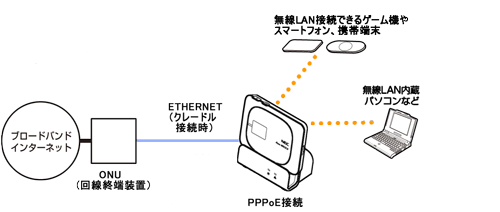| |
| 1. |
本商品の電源を入れる |
| |
|
| 2. |
本商品をクレードルに接続している場合は、本商品をクレードルから外す |
| |
※クレードルにETHERNETケーブルが接続されている場合は、取り外してください。 |
| |
|
| 3. |
WWWブラウザを起動する |
| |
「クイック設定Web」のログイン画面が表示されたらユーザー名(admin)とパスワードを入力し、「クイック設定Web」画面を開く
(初期値:192.168.179.1) |
|
|
| 4. |
「クイック設定Web」の「基本設定」-「基本設定」-「WANインタフェース設定」の[クレードル接続時の動作モード]で、「PPPoEルータモード」を選択する |
| |
|
| 5. |
「接続先の設定(PPP)」で「ユーザー名」と「パスワード」を入力して、[設定]をクリック
メニュー左上の[保存]をクリックする |
| |
プロバイダから提供されたユーザー名とパスワードを入力してください。ユーザー名は「*******@XXXXXX.ne.jp」のように@以下のプロバイダのアドレスまですべて入力してください。
| ※ |
ユーザー名はご契約のインターネットプロバイダによっては名称が異なる場合があります。 |
| ※ |
メールのユーザー名やドメインでは接続できません。 |
| ※ |
上記は一例です。@以下が不要なプロバイダもあります。 |
|
| |
|
| 6. |
クレードルのINTERNET/LAN切替スイッチを「INTERNET」側に切り替える |
| |
|
| 7. |
ONU(回線終端装置)とクレードルのETHERNETポートを、付属のETHERNETケーブルで接続する |
| |
ETHERNETポートにカチッと音がするまで差し込み、ケーブルを軽く引いて、ロックがかかっていることを確認してください。 |
| |
ケーブルによってはあまり強く差し込んだり、強く引っ張ると、接触不良や断線の原因となることがあります。 |
| |
|
| 8. |
本商品をクレードルに接続する |
| |
|
| 9. |
再起動し、PPPoEルータモードに切り替わる |
| |
| ※ |
本商品をクレードルから取り外さないでください。 |
|
| |
|
| 10. |
WWWブラウザを起動する |
| |
|
| 11. |
アドレス欄に、本商品のIPアドレス(初期値は192.168.179.1)を入力して、「クイック設定Web」 のページを開く |
| |
「クイック設定Web」のログイン画面が表示されたらユーザー名(admin)とパスワードを入力し、「クイック設定Web」画面を開く
|
| |
|
| 12. |
トップページで接続先の状態を確認する |
| |
インターネット未接続となっている場合は、右側の[接続]ボタンをクリックしてネットワークの接続をしてください。
接続先の設定内容を変更する場合は、「基本設定」-「接続先設定」の接続先の設定で変更できます。
|
| |
|
| |
|
| |
|